Loop의 Microsoft 365용 Copilot은 팀의 공동 만들기 및 공동 작업 환경을 변환하여 AI 기반 상황별 제안을 사용하여 계획, 브레인스토밍 및 만드는 데 도움이 됩니다. 공유 작업 공간을 시작하거나 업데이트할 때 Copilot은(는) 영감이 필요하거나 빈 페이지를 해결하는 데 도움이 필요할 때 도움을 줄 수 있습니다. 프롬프트 집합에서 선택하거나 직접 추가합니다. 팀원과 함께 작업하면서 이전 프롬프트로 돌아가 언어를 추가하여 출력을 구체화하고 생성된 응답을 편집하여 더 나은 개인화된 결과를 얻을 수 있습니다.
참고: Loop을(를) 처음 사용하십니까? Microsoft Loop 시작을 확인하세요.
시작
Loop을(를) 열고 새 작업 영역을 만들거나 이미 만든 작업 영역을 사용합니다. "/"를 입력하고 드롭다운 메뉴에서 Copilot을(를) 선택합니다.
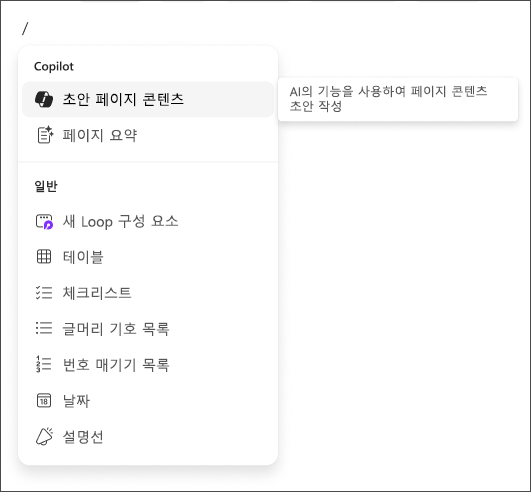
프롬프트 선택
Copilot은(는) 사용자가 선택할 수 있는 제안된 프롬프트를 제공하거나 직접 입력할 수 있습니다. 영감을 얻고 흐름을 유지하려면 Copilot이(가) 추가 아이디어를 생성할 수 있습니다.
다음은 시작할 수 있는 네 가지 옵션입니다.
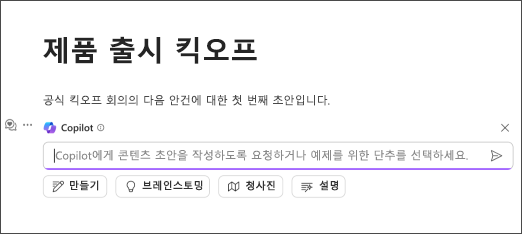
만들기
만들기와 Copilot을(를) 선택하면 새로운 콘텐츠를 시작하고 가치 제안의 첫 번째 초안 또는 프레젠테이션 또는 마케팅 계획의 개요를 제공하는 데 도움이 될 수 있습니다.

제품 출시를 위한 마케팅 계획을 만들려는 경우를 가정해 보겠습니다. 만들기 프롬프트를 사용하고 제품, 원하는 채널 및 길이에 대한 자세한 정보가 포함된 일부 구체화를 포함합니다. 팀 구성원이 자신의 입력과 최종 결과에 도움이 될 수 있다고 생각되는 추가 구체화를 추가하도록 권장합니다.
브레인스토밍
새 제품의 이름을 브레인스토밍하려는 경우를 가정해 보겠습니다. 브레인스토밍을 선택하여 Copilot(으)로 브레인스토밍 세션을 시작합니다. 팀을 초대하여 제품 이름, 신제품 출시를 위한 태그 라인 집합 등에 대한 제안을 제시하세요.

특정 제품에 더 잘 맞도록 몇 가지 구체화를 추가하고 생성된 이름을 강력하다고 생각되는 이름으로 편집할 수 있습니다. 팀과 함께 계속 개선하세요.
실행 가능한 이름 목록이 완성되면 최종 결정을 위해 Loop 구성 요소를 통해 공유합니다.
청사진
예정된 이벤트가 있거나 회의를 계획하시겠습니까? 블루프린트 프롬프트를 선택하면 Copilot이(가) 성공에 도움이 되는 일반적인 모범 사례에 대한 정보를 빠르게 제공합니다.

구체화 정보를 추가하고 콘텐츠를 인라인으로 편집하여 결과에 더 적합한 결과를 이벤트에 맞게 만들 수 있습니다. Copilot에 구조화된 결과물을 요청하고(예: 글머리 기호로 요청) 결과와 Loop 페이지를 팀과 함께 작업할 일련의 작업으로 사용합니다.
설명
만약 복잡한 주제를 더 잘 이해하는데 도움을 원하거나, 다른 방식으로 설명하기를 원한다면, 설명 프롬프트는 더 쉽게 이해할 수 있는 방식으로 개념을 설명하도록 Copilot에 요청할 것입니다.

직접 만들기
미리 결정된 프롬프트를 사용하지 않으시겠습니까? 직접 만들기! 텍스트 상자에 직접 프롬프트를 입력하고 > 보내기 > 결과 읽기.
자세한 내용은 Loop에서 Copilot 시작을 참조하세요.
편집 및 구체화
결과가 자신이나 팀원이 찾고 있는 것과 정확히 일치하지 않는 경우 응답 바로 아래에 있는 상자를 사용하여 결과를 구체화할 수 있습니다. 톤을 변경하거나, 서식을 지정하거나, 더 구체적인 아이디어 하위 집합을 요청합니다.
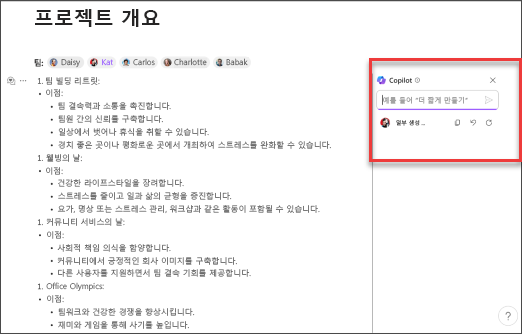
Copilot이(가) 원하지 않는 글머리 기호 목록을 포함하는 결과를 제공한다고 가정해 보겠습니다. 그것들을 제거하고, 자신의 몇 가지를 추가하고, Copilot에 글머리 기호 목록을 표로 변환하도록 요청할 수도 있습니다.
자세한 내용은결과 구체화를 참조하세요.
기억하기...
프롬프트를 작성할 때 컨텍스트를 제공하고, 원하는 내용을 구체적으로 설명하고, 공통 언어를 사용합니다. Copilot을(를) 사용하면 항상 제어할 수 있으며 처음에 올바른 응답을 제공하지 않으면 프롬프트를 수정하고 구체화한 다음 다시 시도하세요. AI에서 생성된 콘텐츠는 민감하거나 실제로 올바르지 않을 수 있습니다. 정보와 출처를 확인하고 판단을 내려야 합니다.
자세한 정보
Microsoft Copilot은 어디서 구할 수 있나요?
Loop에서 Microsoft 365용 Copilot을 사용하여 콘텐츠 다시 작성
Loop에서 Microsoft 365용 Copilot을 사용하여 페이지 요약
Loop에서 Microsoft 365용 Copilot을 사용하여 페이지 콘텐츠로 더 많은 작업 수행
Microsoft Copilot 도움말 및 학습











